Installpack descarga todos los programas desde una interfaz. Instalación masiva de aplicaciones APK desde la PC con un solo clic Descargue el archivo de instalación a la PC
Instalar aplicaciones sin usar GooglePlay en Androide- la tarea es bastante sencilla. Además, cuenta con varios tipos de soluciones. Con esta guía aprenderás a utilizar cada uno de ellos.
¿Por qué necesitas instalar aplicaciones sin usarlas? GooglePlay? ¿Y esto no dañará el teléfono? Entre las principales razones por las que tienes que utilizar fuentes de terceros se encuentran el ahorro de tráfico (a veces gastas más dinero en descargar un juego que en comprarlo), ahorrar dinero (a menudo puedes encontrar juegos gratuitos Archivos APK aquellas aplicaciones para las cuales GooglePlay tendrás que pagar dinero), y, además, la falta de una solicitud en GooglePlay(algunos desarrolladores distribuyen sus aplicaciones sin pasar por la Tienda desde Google monetizar el desarrollo con la ayuda de los visitantes del sitio. Ejemplo: reproductor de vídeo en streaming Sopcast). Por lo tanto, la capacidad de instalar aplicaciones sin GooglePlay siempre te será útil.
La instalación de aplicaciones de terceros de fuentes confiables como no dañará su teléfono. Todas las aplicaciones de nuestro sitio web se revisan en busca de virus y scripts maliciosos y, por lo tanto, su teléfono siempre estará completamente seguro. Vale la pena señalar que incluso instalar la aplicación usando GooglePlay no siempre garantiza una seguridad completa para su dispositivo.
Para descargar e instalar aplicaciones desde sitios de terceros sin problemas, debe permitir que su teléfono se instale desde fuentes no verificadas. Esto se hace de forma sencilla. En nuevas versiones Androide Los ajustes correspondientes se pueden realizar yendo a AJUSTES, y más adelante en la sección SEGURIDAD. Una de las columnas de esta sección es la columna "Fuentes desconocidas", en el cual deberás marcar la casilla y luego aceptar los cambios.

Además, necesitará cualquier administrador de archivos. sitio web recomienda utilizar para estos fines comandante total. Haga clic en para descargarlo usando GooglePlay.
¡Eso es todo! Ahora puedes instalar aplicaciones que no sean de GooglePlay.
1. La primera y más sencilla forma es instalar aplicaciones directamente desde su teléfono.
Para cargar la aplicación en su teléfono inteligente, debe descargarla inmediatamente. Utilice el navegador interno de su teléfono para esto (la captura de pantalla muestra un ejemplo de Google Chrome para Android). Ingrese la dirección del sitio web (por ejemplo) en la barra de direcciones de su navegador, busque y descargue el que necesita archivo apk. En el sitio, debajo de las reseñas, hay enlaces para descargar aplicaciones, donde puede descargarlas de forma gratuita.
A continuación, debe tocar el enlace, después de lo cual el archivo de la aplicación comenzará a descargarse en su dispositivo. Normalmente, de forma predeterminada, la descarga se produce en la carpeta tarjeta SD/Descargar en la memoria interna de su teléfono. Después de la descarga, puede salir del navegador para continuar con el siguiente paso.
A continuación debe iniciar su administrador de archivos (en nuestro caso es comandante total), luego busque el nuestro en el sistema de archivos del dispositivo archivo APK. Como ya se mencionó, generalmente se encuentra en la carpeta Descargar en la memoria interna del teléfono.
Una vez que haya encontrado el archivo de la aplicación descargado, debe abrirlo. comandante total Cuando haces clic en el ícono de la aplicación, te ofrece tres opciones: Instalar, abrir como ZIP y Google Play. Elegir "Instalar". A continuación, el propio dispositivo le preguntará nuevamente sobre la instalación. Presione de nuevo "Instalar". Estamos esperando que se complete el proceso de instalación, ¡eso es todo! ¡La aplicación se descarga en tu dispositivo!



2. El segundo método que ayudará a ahorrar tráfico móvil es instalar una aplicación de Android desde una computadora personal usando Cable USB.
Iniciamos cualquier navegador de Internet desde la computadora y accedemos a un sitio con aplicaciones, por ejemplo, activadas. Buscamos el programa que nos guste y lo descargamos, como en el método anterior. Ahorrar archivo apk a cualquier carpeta de su computadora.
A continuación, conecte su dispositivo a la computadora usando Cable USB. Después de eso, abra la “cortina” en el dispositivo Android y seleccione “Conectar como dispositivo de almacenamiento” o "Dispositivo multimedia". Después de eso vamos a "Mi computadora" y busca tu teléfono o tableta allí.
Copia lo descargado anteriormente archivo APK a cualquier carpeta del dispositivo Android y recuérdalo. Una vez completada la copia, el teléfono inteligente se puede desconectar de la PC.
usando lo mismo comandante total o cualquier otro Explorador, busca la carpeta en la que guardaste la aplicación. ¿Lo encontraste? Ya casi has llegado.
Como en el método anterior, abra archivo APK, tocándolo y haciendo doble clic "Instalar". Estamos esperando que se complete el proceso de instalación y estamos felices. ¡La aplicación está cargada en tu teléfono inteligente!
3. La tercera forma de instalar aplicaciones en Androide se refiere a la instalación de juegos con caché.
El hecho es que algunos desarrolladores, para reducir el tamaño del archivo descargado, separan algunos de los elementos del juego de archivo apk. En este caso, debes instalar el juego por separado y el caché por separado. La excepción son los juegos que, después de la instalación, "descargan" ellos mismos los archivos necesarios.
Entonces ¿qué necesitamos para este tipo de instalación? La forma más sencilla es instalar usando ordenador personal. Para comenzar, descargue archivo apk solicitud y acompañamiento cache. Guarde ambos archivos en cualquier carpeta de su computadora. A continuación, utilizando el segundo método descrito anteriormente, instale el archivo de la aplicación. (APK).
Después de eso, pasamos al caché. En el sitio, las instrucciones de instalación siempre describen en qué carpeta debe colocar su caché. Lo buscamos y lo abrimos usando "Mi computadora". Abra el archivo de caché en una ventana separada. Generalmente se archiva en CREMALLERA o RAR- archivo. Usando el archivador apropiado, extraiga la carpeta de caché del archivo. Después de eso, cópielo a su teléfono en la carpeta especificada en la revisión. La mayoría de las veces, esta es la carpeta tarjeta sd/Android/datos/obb, sin embargo, hay excepciones. Por ejemplo, a veces es necesario copiar el caché en carpetas. tarjeta SD/Android/datos/ o tarjeta sd/gameloft/juegos/(juegos de gameloft). En cualquier caso, no puedes equivocarte descargando aplicaciones desde. Lo principal es prestar atención a las instrucciones.
Una vez copiado el caché en la carpeta deseada, desconecte el teléfono inteligente de la PC e inicie la aplicación. ¡Listo! ¡Feliz juego!
El tiempo que dedica un usuario a buscar e instalar los programas necesarios, por ejemplo, al cambiar de sistema operativo, se puede contar en horas. Y si se trata de una red local con una docena de computadoras, estos trámites pueden llevar todo el día. Afortunadamente, existen programas en la naturaleza que pueden reducir significativamente la duración de este proceso.
Dicho software se divide en dos categorías: programas para la instalación automática de distribuciones listas para usar y catálogos de aplicaciones descargadas de Internet.
MultiSet entra en la primera categoría. El programa crea un script de instalación de la aplicación mediante el registro paso a paso de las acciones del usuario. Luego, bajo demanda o automáticamente, lo instala en el ordenador.

El arsenal del software también incluye funciones para crear dispositivos de arranque con ensamblajes grabados en ellos, incluido el sistema operativo incluido.
Maestro AutoInstalador
El software es muy similar al representante anterior. Maestro AutoInstaller también graba la instalación y luego la reproduce, pero tiene una interfaz más amigable y clara, así como un conjunto más reducido de funciones adicionales. El programa puede crear distribuciones con paquetes de aplicaciones, pero no puede escribirlos en discos ni unidades flash.

npackd
Npackd es un potente programa de catálogo. Con su ayuda, puede descargar e instalar aplicaciones presentadas en la lista, actualizar y eliminar las ya instaladas y agregar sus propios programas. El software agregado al repositorio de Npackd tiene todas las posibilidades de volverse popular, ya que termina en un directorio común y puede ser utilizado por todos sus usuarios.

Descargas
DDownloads es otro representante de los directorios de aplicaciones, pero con funciones ligeramente diferentes. El principio de funcionamiento del programa se basa en el uso de una base de datos que contiene una enorme lista de software con una descripción detallada de sus propiedades y características.

Básicamente, DDownloads es una plataforma de información con la capacidad de descargar instaladores desde sitios oficiales. Es cierto que aquí también es posible agregar sus propias aplicaciones a la base de datos, pero no terminarán en el directorio general, sino que solo estarán contenidas en un archivo de base de datos local.
Una gran cantidad de funciones y configuraciones le permiten utilizar el programa como depósito de información y enlaces y como directorio general para los usuarios de su red local.
Analizamos varios programas que le permiten buscar, descargar e instalar automáticamente una gran cantidad de aplicaciones. No debes descuidar este conocimiento, ya que en cualquier momento es posible que necesites reinstalar el sistema, y con él todo el software necesario. Para hacer esto, no es necesario recopilar una colección de instaladores: con MultiSet, puede escribirlos en el disco de arranque junto con Windows o crear una base de datos de información de DDownloads en el área local para encontrar rápidamente los enlaces necesarios.
Si acaba de decidir cambiar de un teléfono móvil con botones a un teléfono inteligente con Android, le esperan algunas dificultades. Es muy posible que al principio estés pensando en cómo instalar el programa. Por supuesto, puedes limitarte a las aplicaciones preinstaladas. Pero rápidamente agotarás su potencial y querrás más. Por lo tanto, le recomendamos que lea este artículo: describe todos los métodos para instalar aplicaciones.
Incluso en los albores de su sistema operativo, Google intentó facilitar la instalación de aplicaciones adicionales. Para ello, el gigante americano creó una tienda online independiente, llamada GooglePlay. Se puede acceder mediante el programa. Mercado de juego, que está disponible en casi todos los teléfonos inteligentes con Android. No está disponible sólo en los dispositivos más baratos de empresas chinas anónimas que no se han sometido a pruebas ni licencias especiales.
Para acceder a la tienda online también necesitarás cuenta de google. Crearlo no será difícil, como verá si lee nuestro material separado. Se recomienda utilizar la misma cuenta en diferentes smartphones; en este caso, será mucho más fácil encontrar e instalar tus aplicaciones favoritas.
Instalar la aplicación en Android a través de Google Play es muy sencillo. Para hacer esto, haga lo siguiente:
Paso 1. Ir a Mercado de juego. Encontrarás el icono de este cliente en el escritorio o, como último recurso, en el menú.
Paso 2. Serás llevado a la página de inicio de Google Play. Puede intentar encontrar la aplicación que le interesa utilizarla o utilizar la barra de búsqueda ubicada en la parte superior.

Paso 3. Cuando llegues a la página del programa o juego, haz clic en el botón verde “ Instalar" El proceso de descarga comenzará inmediatamente, tras lo cual comenzará la instalación. Si vas a instalar el juego, es posible que te ofrezcan descargarlo a través de Wi-Fi para ahorrar tráfico. Depende de usted decidir si está de acuerdo con esto.

Usando una computadora y su navegador
No todo el mundo lo sabe, pero Google Play admite la instalación remota de programas y juegos. Esto significa que no es necesario acceder a la tienda online desde el teléfono inteligente o tableta exacta en la que se instalará la aplicación que necesita. Puedes usar una computadora en su lugar. No importa qué sistema operativo esté instalado: Windows, Mac OS o Chrome OS. Sólo necesitas tener un navegador de Internet en tu PC. Con su ayuda debes hacer lo siguiente:

Paso 8 Ir a la carpeta " Descargas"(Descargar).

Paso 9 Haga clic en el archivo APK.

Paso 10 Haga clic en el botón Instalar" Otorgue a la aplicación todos los permisos si lo requiere.


Esto completa la instalación. El icono no aparecerá en el escritorio; tendrás que buscarlo en el menú. Respecto al archivo APK en el " Descargas", entonces ahora se puede eliminar.
Usar un lector de tarjetas y otros métodos
Si la conexión USB no le conviene, puede utilizar otros métodos para transferir el archivo APK. Por ejemplo, puedes quitar la tarjeta de memoria del dispositivo e insertarla en el lector de tarjetas. Si lo tiene, entonces debería poder utilizarlo y, por lo tanto, no describiremos todo el procedimiento.
También puedes utilizar una conexión inalámbrica. Por ejemplo, la aplicación es ideal para estos fines. Airdroide, que se distribuye en Google Play de forma totalmente gratuita. Puede leer sobre este y otros métodos para conectarse a una computadora en el artículo " Cómo sincronizar Android con la PC ».
Instalar una aplicación en una tarjeta de memoria
Si tiene una tarjeta de memoria instalada, muchas aplicaciones se instalarán automáticamente en ella. La excepción son las utilidades especiales que deben ubicarse únicamente en la memoria integrada.
Puede mover aplicaciones a la tarjeta SD en cualquier momento. Esto se hace de la siguiente manera:
Paso 1. Ir a " Ajustes».

Paso 2. Ir a la sección " Administrador de aplicaciones" También se le puede llamar " Aplicaciones" Si tienes una tablet, primero debes ir al menú “ General».

Paso 3. Ir al " tarjeta de memoria sd" Aquí se muestran todos los programas y juegos que se pueden mover a la memoria externa.

Paso 4. Haga clic en la aplicación que desea mover. En el menú que se abre, haga clic en el botón " A la tarjeta de memoria SD" También se le puede llamar " A la tarjeta SD».

¡Todo lo que tenemos que hacer es esperar el resultado!
- 3,8 sobre 5 basado en 71 votos
A diferencia de iOS y otros sistemas cerrados, los desarrolladores de Android han brindado la posibilidad de instalar varias aplicaciones de forma independiente, sin la participación de Google Play Store y otras tiendas de contenidos. Teniendo un archivo .apk en tus manos, puedes instalar una aplicación paga tú mismo, sin pagar un centavo por ello.
"¿Por qué recurrir a la autoinstalación mediante archivos .apk?"- preguntas, y luego no todas las aplicaciones se presentan en Google Play Store y, además, la mayoría de ellas son de pago y cuestan dinero. Todas las aplicaciones para Android tienen extensiones .apk; de hecho, es una especie de archivo, cuyo contenido puede ser visto por cualquier archivero.
¿Por dónde empezar?
La primera acción que debes realizar es permitir la instalación de aplicaciones de fuentes desconocidas, ingresa a Configuración -> Aplicaciones y ponga una marca al lado del elemento Fuentes desconocidas y haga clic en Aceptar.



1. Instalar aplicaciones usando un administrador de archivos
Después de este sencillo paso, podrás copiar el archivo .apk a la tarjeta SD de tu teléfono. A continuación, para instalar la aplicación, puede utilizar cualquier administrador de archivos que reconozca y comprenda los archivos apk. Para estos fines son adecuados ASTRO File Manager o ES File Explorer.



Inicie el administrador de archivos, busque el archivo apk, tóquelo e instale la aplicación usando el instalador estándar de Android.
2. Instalar aplicaciones usando el administrador de aplicaciones.
Además, para simplificar el procedimiento de instalación de aplicaciones para Android, existen programas especiales: administradores de aplicaciones. Uno de esos programas es SlideME Mobentoo App Installer.



Este popular administrador de aplicaciones para Android escaneará automáticamente la tarjeta SD de su teléfono inteligente en busca de archivos apk y lo ayudará a instalar rápidamente, con un solo clic, la aplicación requerida. ¿No es conveniente?
3. Instalar aplicaciones usando una computadora y USB
Sin embargo, la forma más cómoda de instalar aplicaciones de Android es conectando su teléfono inteligente a su computadora mediante un cable USB. Para hacer esto, necesitará el programa InstallAPK y los controladores USB. Instálalo en tu computadora, no te olvides de los controladores, conecta tu teléfono inteligente mediante un cable USB y haz doble clic en el archivo apk.

InstallAPK identificará automáticamente el archivo apk y comenzará a instalar la aplicación en su teléfono Android. Sólo necesitará aceptar instalar la aplicación y hacer clic en el botón "Instalar".
4. Otras formas de instalar aplicaciones de Android
Si no desea instalar ningún programa adicional, puede instalar la aplicación desde archivos apk a la antigua usanza. Inicie un navegador estándar de Android e ingrese el siguiente enlace en la barra de direcciones del navegador y la instalación comenzará automáticamente:
contenido://com.android.htmlfileprovider/sdcard/FileName.apk
Este método no es muy conveniente y es adecuado para quienes rara vez instalan programas para Android.
Conclusión
En este artículo, intentamos describir todos los métodos que conocemos para instalar una aplicación de Android desde archivos apk. Si conoce otras formas de instalar programas, escríbanos sobre ellas en los comentarios y definitivamente incluiremos estos métodos en este artículo. Manténganse al tanto.
formato apk (Nombre del archivo.apk) tener todos los archivos de instalación de aplicaciones para el sistema operativo Android. Existen varios métodos de instalación: mediante una computadora y directamente desde un dispositivo móvil. Recuerde que todas las aplicaciones que descarga de Internet no pasan el análisis antivirus, para ello necesita verificarlas en su computadora o tener un antivirus en su dispositivo;
Formas de instalar un juego o aplicación en un dispositivo Android
- Instalación manual de archivos apk descargados a una PC
- Instalar aplicaciones descargadas no del mercado en Android
- Instalación automática.apk desde la computadora
Instale la aplicación utilizando el método anterior. Luego, todo lo que necesita hacer es ingresar al programa y automáticamente comenzará a buscar archivos .ark disponibles en su dispositivo Android. Cuando finalice la búsqueda, solo necesita hacer clic en el archivo o seleccionar varios y hacer clic en “instalar”.
La aplicación ejecutará los archivos de instalación por sí sola, sólo necesitarás aceptar (o no) los derechos de acceso. Incluso si cierra el programa, la próxima vez que lo inicie podrá seleccionar fácilmente todas las aplicaciones desinstaladas.
Características de AirDroid
- La instalación es automática.
- Trabajo completo con contactos, mensajes con posibilidad de crear copias de seguridad.
- Actualización de programas instalados y archivos de instalación.
- Da acceso para administrar carpetas y archivos en el dispositivo.
- Muestra todos los programas instalados
- Acceso a edición y descarga de imágenes, música y vídeos de Internet.
 ZTE Blade V7 Lite: revisiones y especificaciones Apariencia y facilidad de uso
ZTE Blade V7 Lite: revisiones y especificaciones Apariencia y facilidad de uso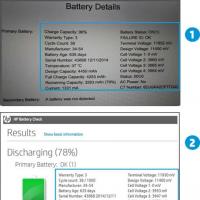 Calibrar la batería de una computadora portátil: manualmente y usando programas
Calibrar la batería de una computadora portátil: manualmente y usando programas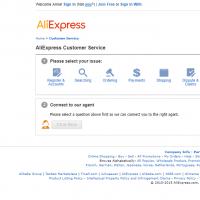 AliExpress bloquea cuentas de rusos
AliExpress bloquea cuentas de rusos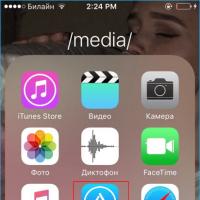 VK Helper es un programa que agrega muchas funciones a las redes sociales.
VK Helper es un programa que agrega muchas funciones a las redes sociales. Convertidores de libros electrónicos y documentos Doc a fb2 online con contenido
Convertidores de libros electrónicos y documentos Doc a fb2 online con contenido Instrucciones para configurar el correo en Yandex
Instrucciones para configurar el correo en Yandex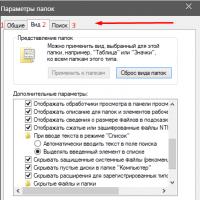 Archivos y carpetas del sistema de Windows
Archivos y carpetas del sistema de Windows